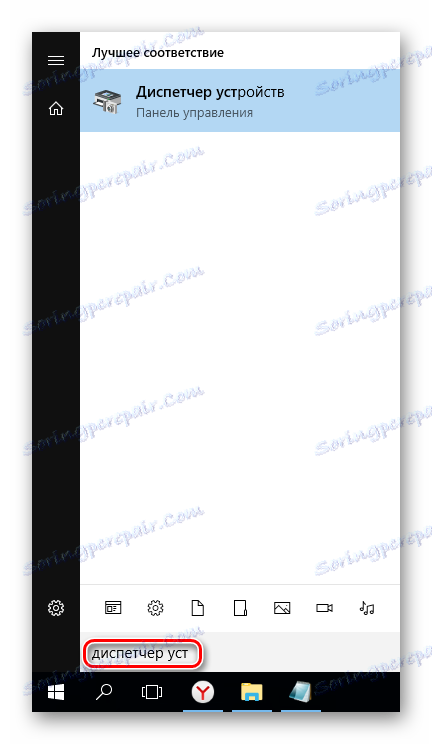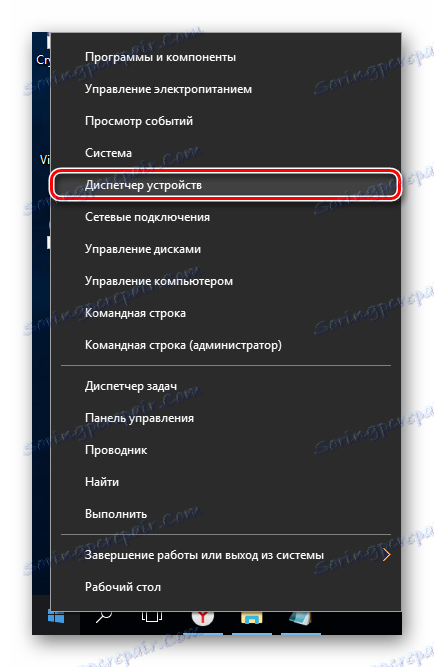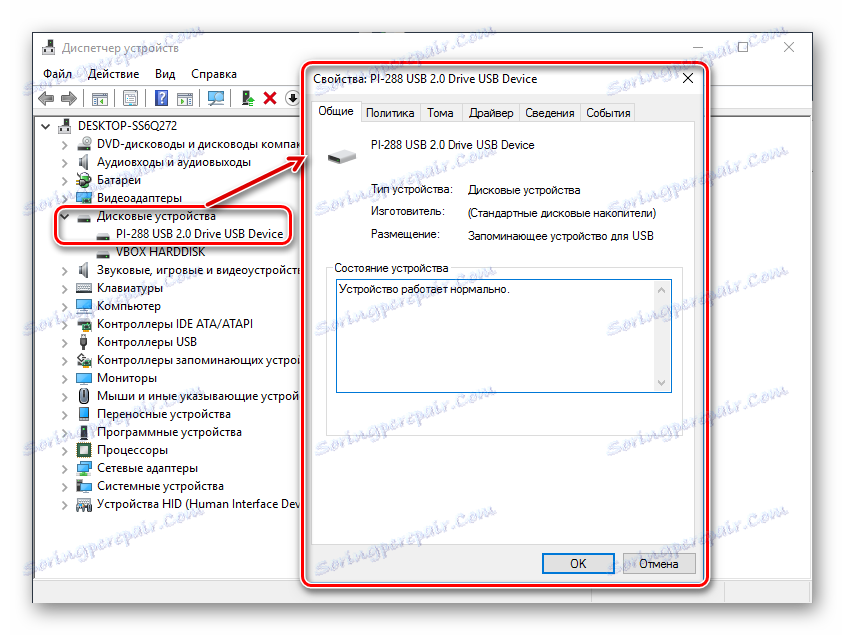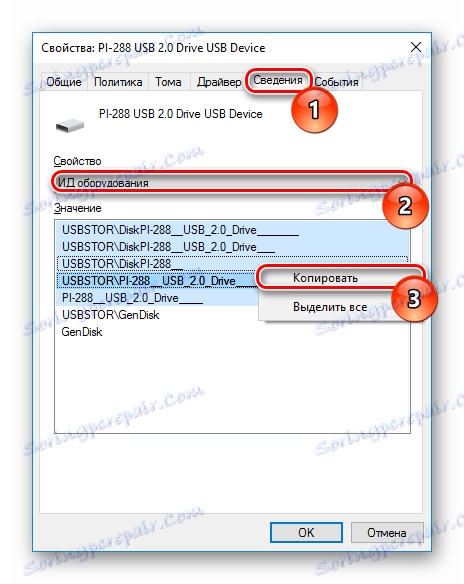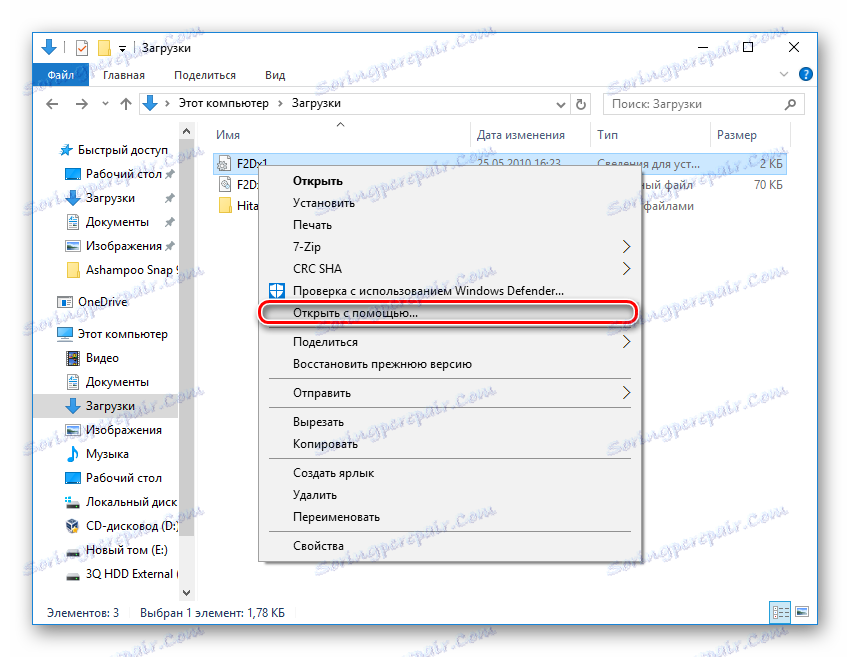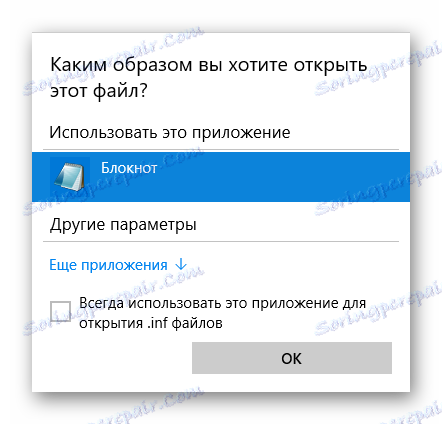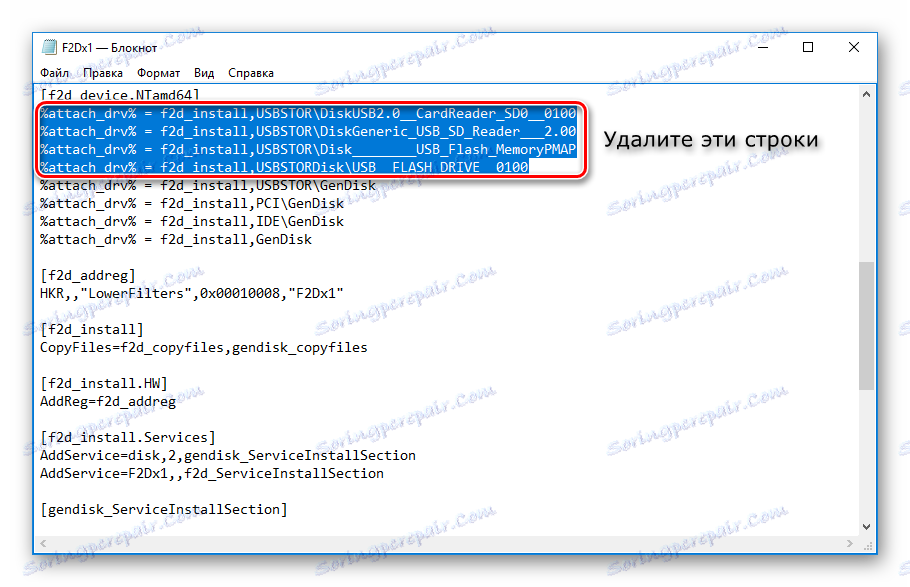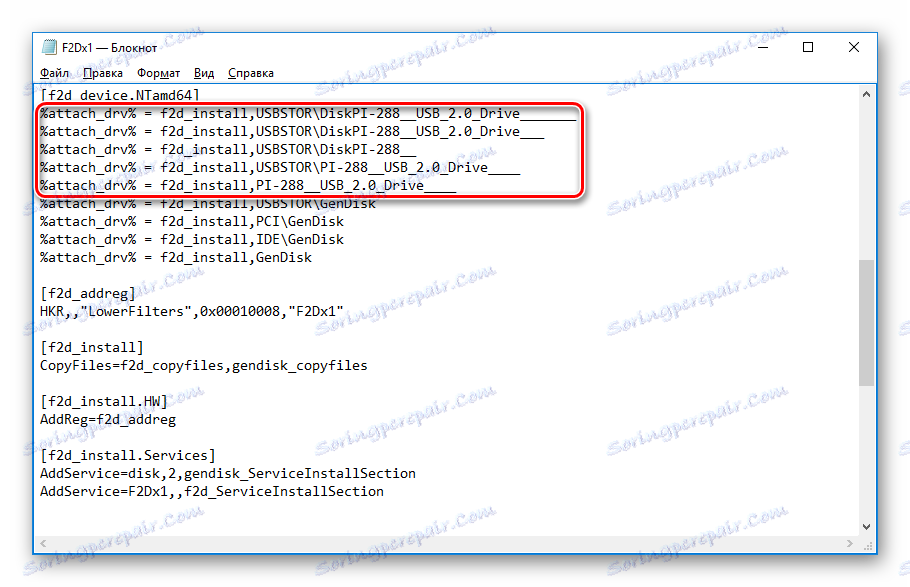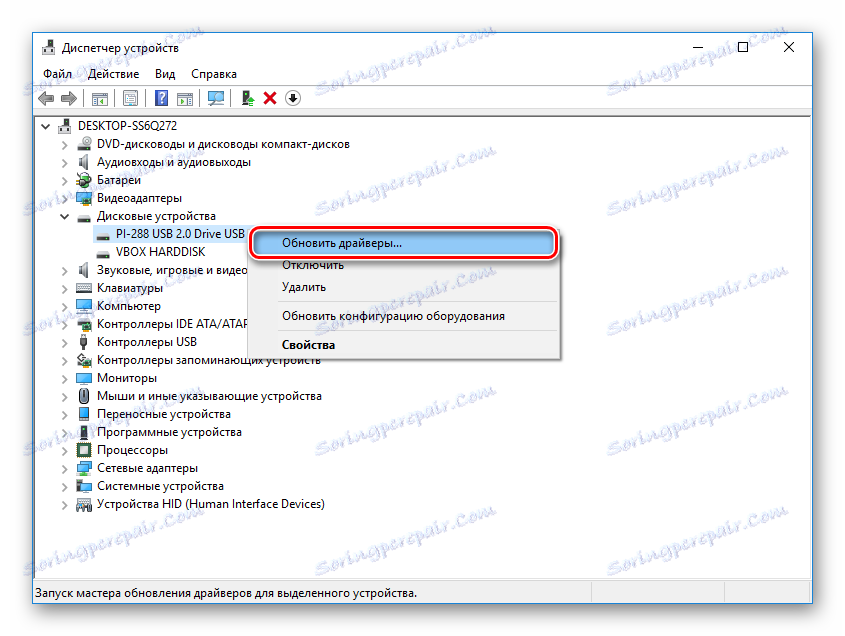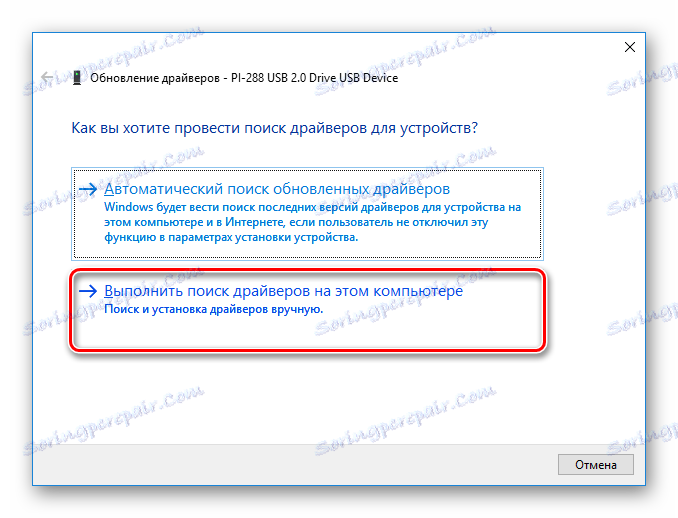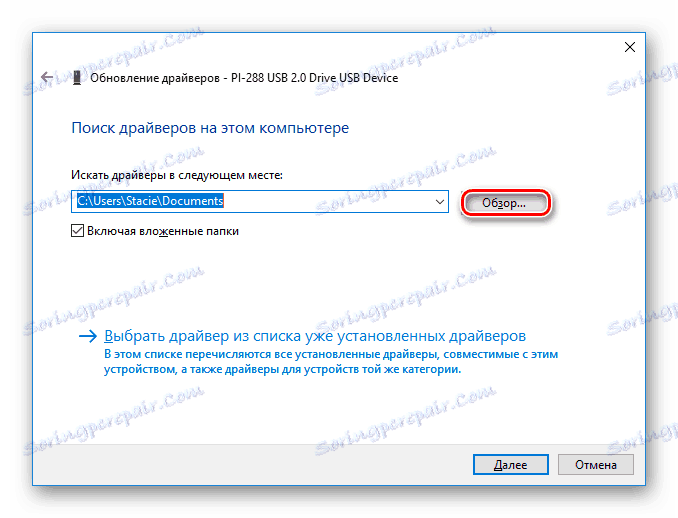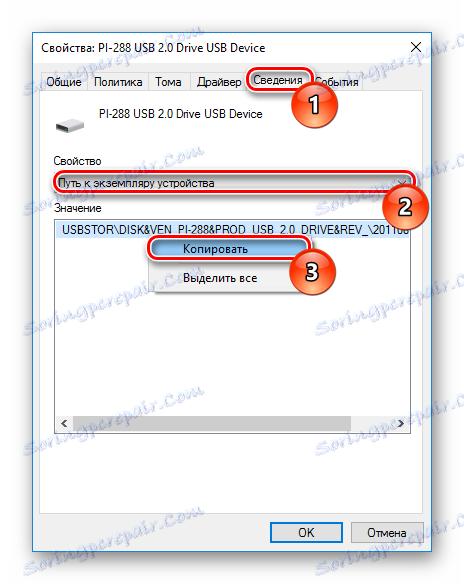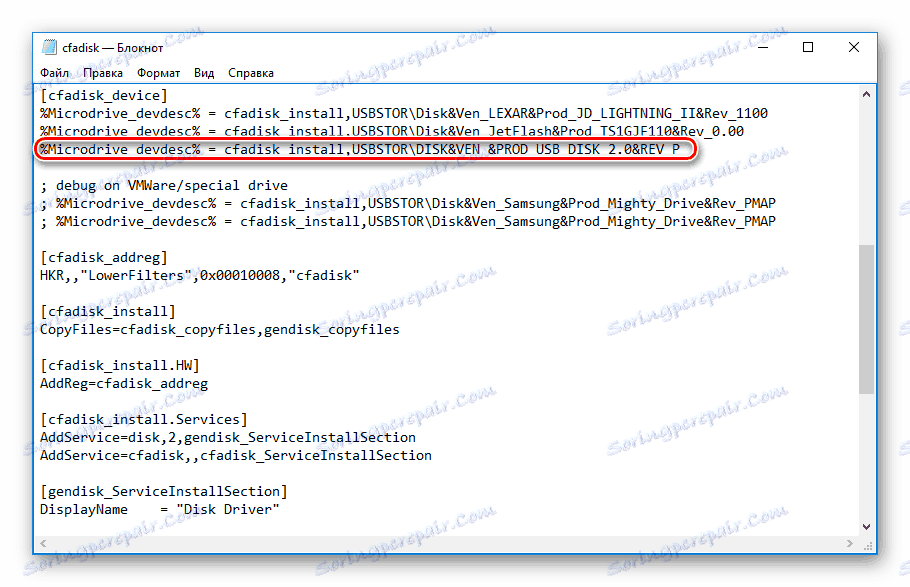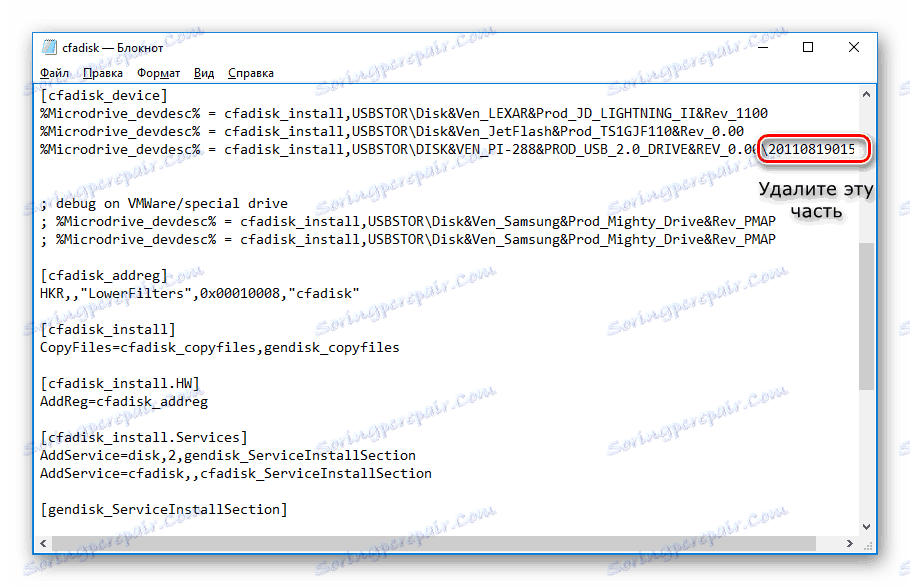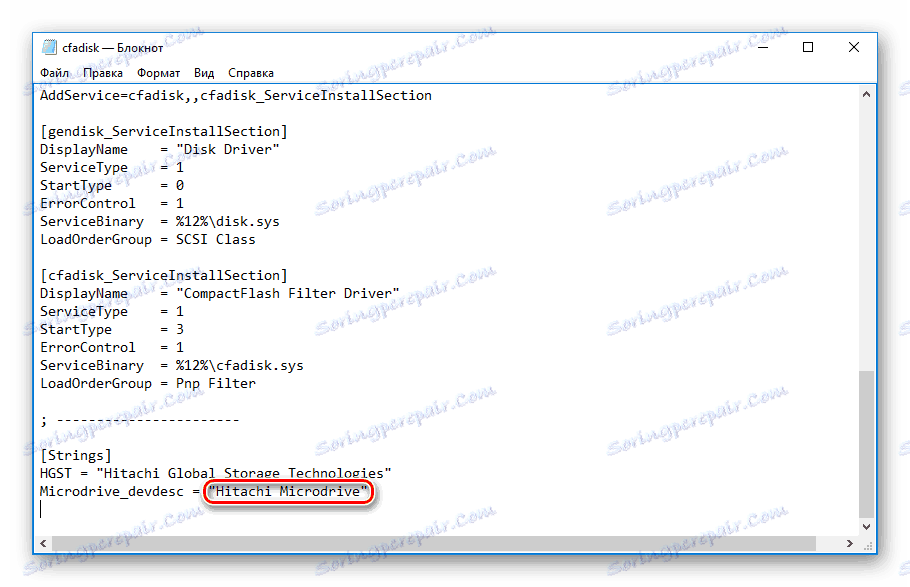Jak zrobić dysk twardy z dysku flash
Jeśli na dysku twardym nie ma wystarczającej ilości wolnego miejsca, a nie można go zwolnić, należy rozważyć różne opcje w celu zwiększenia przestrzeni dyskowej dla nowych plików i danych. Jednym z najprostszych i najtańszych sposobów jest użycie dysku flash jako dysku twardego. Średniej wielkości dyski flash są dostępne dla wielu, więc mogą być swobodnie używane jako dodatkowy napęd, podłączony do komputera lub laptopa przez USB.
Spis treści
Tworzenie dysku twardego z dysku flash USB
Zwykły dysk flash jest postrzegany przez system jako zewnętrzne urządzenie przenośne. Ale można go łatwo przekształcić w napęd, aby system Windows zobaczył inny podłączony dysk twardy.
Później możesz zainstalować system operacyjny (niekoniecznie Windows, możesz wybierać spośród bardziej "lekkich" opcji, na przykład opartych na Linuksie) i wykonywać wszystkie te same czynności, które wykonujesz na zwykłym dysku.
Przejdźmy więc do procesu konwersji USB Flash na zewnętrzny dysk twardy.
W niektórych przypadkach po wykonaniu wszystkich poniższych czynności (w przypadku obu bitów systemu Windows) może być konieczne ponowne podłączenie dysku flash USB. Najpierw bezpiecznie odłącz dysk USB, a następnie podłącz go ponownie, aby system operacyjny rozpoznał go jako dysk twardy.
Dla systemu Windows 64 (64-bitowego)
- Pobierz i rozpakuj archiwum F2Dx1.rar .
- Podłącz napęd flash USB i uruchom "Menedżer urządzeń" . Aby to zrobić, po prostu zacznij wpisywać nazwę narzędzia w "Start" .
![Uruchamianie Menedżera urządzeń Metoda 1]()
Lub kliknij prawym przyciskiem myszy przycisk "Start", wybierz "Menedżer urządzeń" .
![Uruchamianie Menedżera urządzeń Metoda 2]()
- W gałęzi "Urządzenia dyskowe" wybierz podłączony napęd flash, kliknij go dwukrotnie lewym przyciskiem myszy - rozpocznie się "Właściwości" .
![Właściwości dysku flash USB w Menedżerze urządzeń]()
- Przejdź do zakładki "Szczegóły" i skopiuj wartość właściwości "Identyfikator sprzętu" . Skopiuj nie wszystkie, ale przed linią USBSTOR GenDisk . Możesz wybrać linie, przytrzymując klawisz Ctrl na klawiaturze i klikając lewym przyciskiem myszy na żądanych liniach.
Przykład na zrzucie ekranu poniżej.
![Kopiowanie ID w Menedżerze urządzeń]()
- Plik F2Dx1.inf z pobranego archiwum powinien zostać otwarty przy pomocy Notatnika. Aby to zrobić, kliknij prawym przyciskiem myszy, wybierz "Otwórz za pomocą ..." .
![Otwórz plik przy pomocy]()
Wybierz Notatnik.
![Wybierz program, aby otworzyć plik]()
- Przejdź do sekcji:
[f2d_device.NTamd64]Na jego podstawie należy usunąć pierwsze 4 wiersze (tj. Linie do
%attach_drv% = f2d_install,USBSTORGenDisk).![Usuwanie wierszy z f2dx1]()
- Wstaw wartość skopiowaną z Menedżera urządzeń zamiast usuniętego tekstu.
- Przed każdą wstawioną linią dodaj:
%attach_drv% = f2d_install,Powinien wyglądać jak na zrzucie ekranu.
![Wiersze z Menedżera urządzeń w pliku f2dx1]()
- Zapisz zmodyfikowany dokument tekstowy.
- Przejdź do "Menedżera urządzeń" , kliknij prawym przyciskiem myszy na napędzie flash wybierz "Aktualizuj sterowniki ..." .
![Zaktualizuj sterownik napędu flash USB w Menedżerze urządzeń]()
- Użyj metody "Wyszukaj sterowniki na tym komputerze" .
![Wybór metody aktualizacji sterownika w Menedżerze urządzeń]()
- Kliknij "Przeglądaj" i określ lokalizację edytowanego pliku F2Dx1.inf .
![Wybieranie pliku f2dx1]()
- Potwierdź swoje zamiary, klikając przycisk "Kontynuuj instalację" .
- Po zakończeniu instalacji otwórz Eksploratora, gdzie flash będzie wyświetlany jako "Dysk lokalny (X :)" (zamiast X będzie litera przypisana przez system).
Dla Windows x86 (32-bitowy)
- Pobierz i rozpakuj archiwum Hitachi_Microdrive.rar .
- Wykonaj kroki 2-3 powyższych instrukcji.
- Wybierz kartę "Szczegóły" iw polu "Właściwość" ustaw "Ścieżka do instancji urządzenia" . W polu "Wartość" skopiuj wyświetlony ciąg znaków.
![Skopiuj ścieżkę wystąpienia urządzenia w Menedżerze urządzeń]()
- Plik cfadisk.inf z pobranego archiwum powinien zostać otwarty w Notatniku. Jak to zrobić, jest napisane w kroku 5 powyższych instrukcji.
- Znajdź sekcję:
[cfadisk_device]Osiągnij linię:
%Microdrive_devdesc% = cfadisk_install,USBSTORDISK&VEN_&PROD_USB_DISK_2.0&REV_P![Ciąg do edycji]()
Usuń wszystko, co pojawi się po instalacji (ostatni powinien być przecinkiem, bez spacji). Wklej to, co zostało skopiowane z Menedżera urządzeń .
- Usuń koniec wstawionej wartości lub raczej wszystko, co przychodzi po REV_XXXX .
![Usuwanie części ścieżki instancji urządzenia]()
- Możesz również zmienić nazwę napędu flash, przechodząc do sekcji
[Strings]I edytując wartość w cudzysłowach w łańcuchu
Microdrive_devdesc![Edytowanie nazwy dysku flash]()
- Zapisz edytowany plik i wykonaj kroki 10-14 z powyższych instrukcji.
Następnie można podzielić flash na partycje, zainstalować na nim system operacyjny i uruchomić z niego, a także wykonywać inne czynności, jak w przypadku zwykłego dysku twardego.
Pamiętaj, że działa to tylko w systemie, w którym wykonałeś wszystkie powyższe czynności. Wynika to z faktu, że sterownik odpowiedzialny za rozpoznanie podłączonego napędu został wymieniony.
Jeśli chcesz uruchomić dysk flash jako HDD i na innych komputerach, musisz mieć zmieniony plik sterownika, a następnie zainstalować go za pomocą Menedżera urządzeń w taki sam sposób, jak wspomniano w artykule.